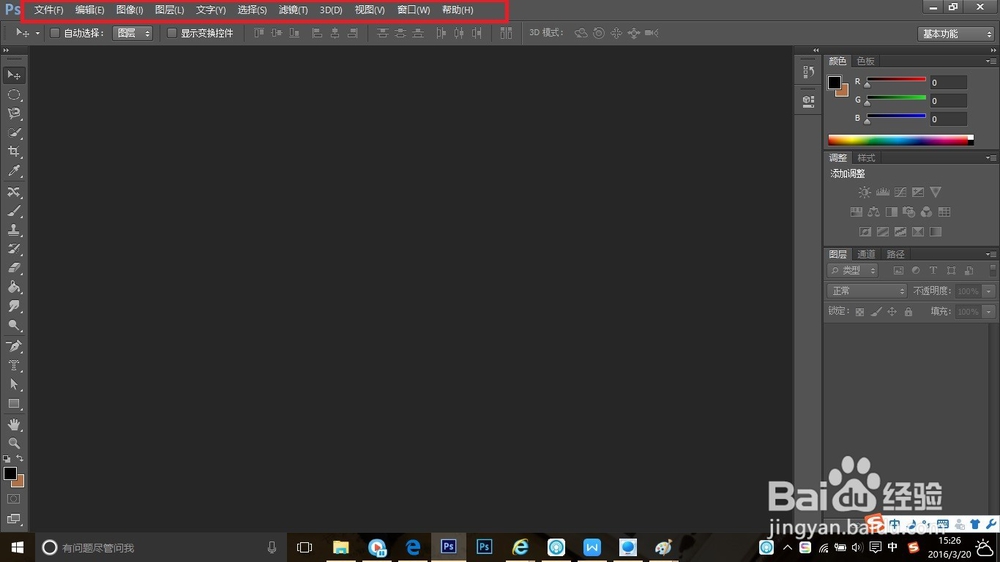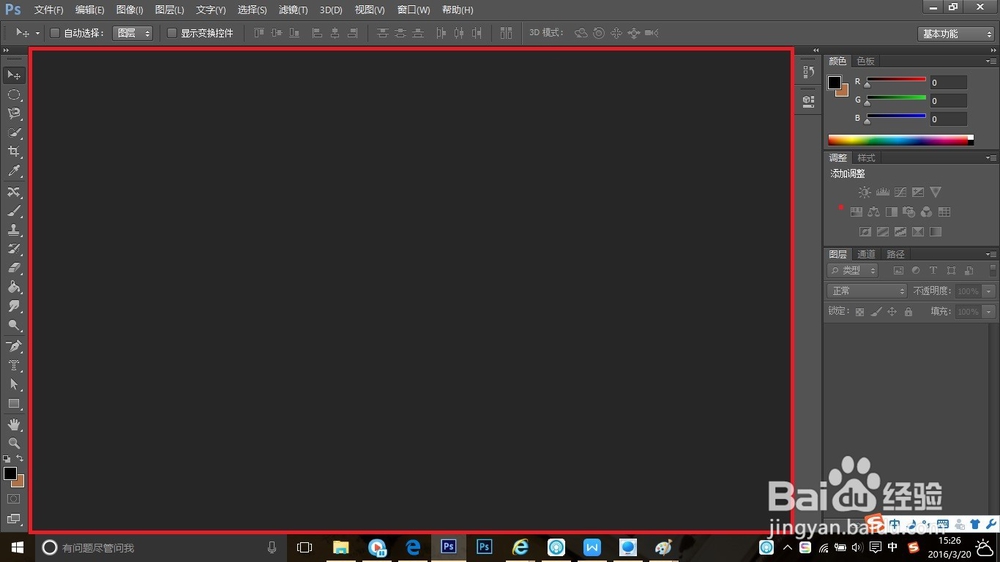1、上面的红色区域为菜单栏,我们可以进入某项菜单对图片进行操作
2、菜单栏下方红色区域为选项栏,当我们更改工具的时候会自动出现此工具的相关选项
3、左侧红色区域为工具栏,可以选择相应的工具或者对颜色进行调整
4、界面中心最大的区域为图像区域,是我们进行操作的主要区域
5、右侧停靠有各种各样的窗口,通过小三角可以打开相关的面板组,也可以将面板缩小进去,在面板组上的图标我们可以拖移进行重新组合以及删除和添加操作,也可以拖移出来形成单独的面板组,可以拖至任意位置,方坎睾牢慨便我们进行操作。
6、当我们想把已经拖移出来的面板组进行重新停蛆绲檠奸靠的时候可以将其移到右侧,当出现蓝条时松开鼠标就可以将面板停靠。
7、菜单栏中的窗口菜单打开之后,列表上的所有小面板都是可以打开停靠的,前面有对勾的表示已打开面板。